Als u meerdere geluidsdrivers gebruikt voorverschillende geluidsuitvoerapparaten, moet u handmatig schakelen tussen geïnstalleerde geluidsdrivers door een lange route te nemen om Windows Geluidsinstellingen te openen vanuit het Configuratiescherm. QuickSoundSwitch biedt de opties om snel te schakelen tussenverschillende geluidsdrivers van het systeemvakmenu van Windows. Het biedt het hulpprogramma voor toegang tot alle geïnstalleerde geluidskaarten, zodat u het Configuratiescherm niet hoeft te openen om naar Geluidsinstellingen te gaan. Het komt ook van pas in situaties waarin uw systeem is aangesloten met een HDMI-monitor en u snel wilt overschakelen naar HDMI-luidsprekers van het standaard geluidsuitvoerapparaat van het systeem, met QuickSoundSwitch actief, klik met de rechtermuisknop op het pictogram in het systeemvak en selecteer het HDMI-geluid bestuurder.
Het is een systeemvaktoepassing en werktperfect met de standaard Windows geluidsconfiguratie zonder enige vorm van conflicten. Voer het uitvoerbare bestand uit en schakel over naar het gewenste geluidsstuurprogramma. Als het niet alle geïnstalleerde stuurprogramma's van verschillende geluidsuitvoerapparaten laadt, selecteert u de optie Lijst met geluidskaarten opnieuw laden.
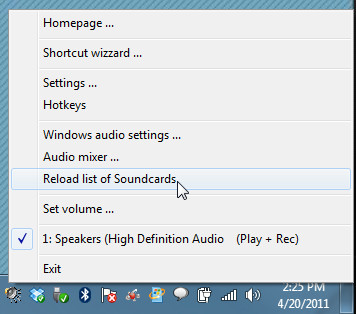
U hebt ook toegang tot de audiomixer vanuit het menu totbedien geselecteerde luidsprekers, Wave, Midi, CD-Audio en andere beschikbare geluidsmixers. De optie Windows audio-instellingen opent direct het dialoogvenster Geluid afspelen om alle geïnstalleerde geluidskaarten te configureren.
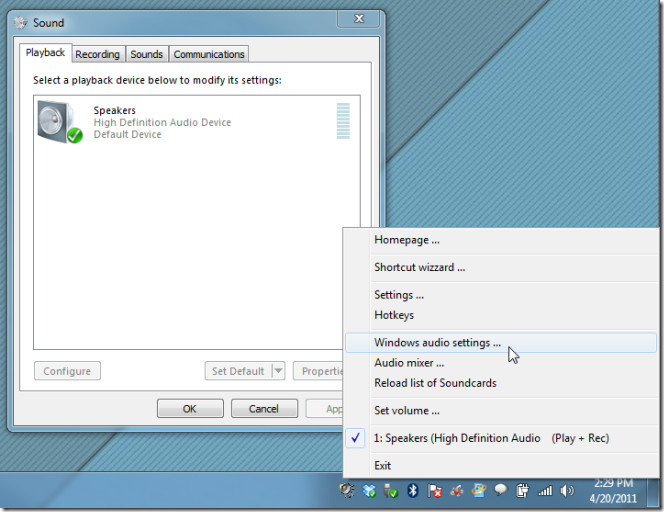
Tijdens het testen op Windows 7 hebben we problemen ondervonden tijdens het registreren van sneltoetsen. Als u Windows Vista gebruikt, kunt u de QuickSoundSwitch-variant downloaden van de productpagina van de ontwikkelaar.
Het werkt op Windows 2000, Windows XP en Windows 7.
Download QuickSoundSwitch








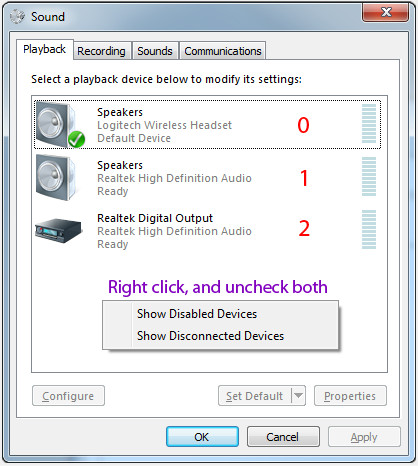



Comments